-
戴尔笔记本如何重装系统win10
- 2022-12-15 09:00:00 来源:windows10系统之家 作者:爱win10
工具/原料:
系统版本:windows10系统
品牌型号:戴尔灵越14
软件版本:咔咔装机一键重装系统1.0.0.100+1个8g以上的空白u盘
方法/步骤:
方法一:在线一键重装系统win10(戴尔电脑能进系统的情况)
1、在戴尔电脑上安装咔咔装机一键重装系统工具,打开后即可选择win10系统安装。
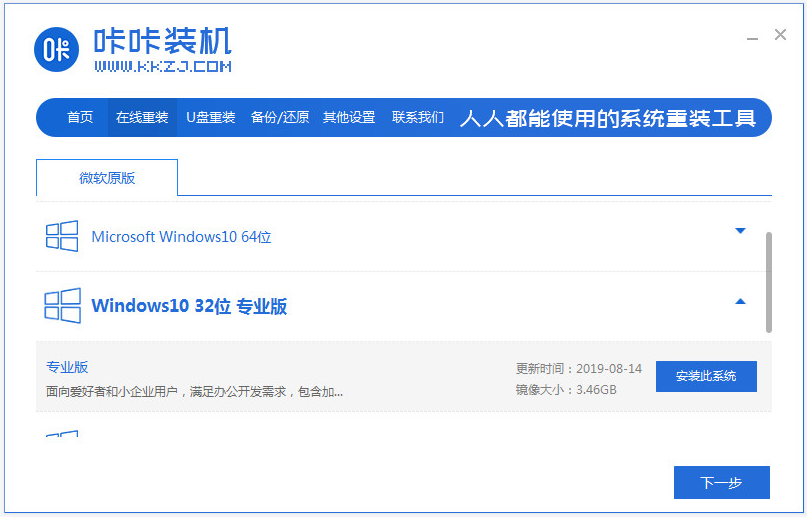
2、无需操作,等待软件下载系统并部署,完成后会自动重启电脑。

3、接着自动进入kaka-pe系统。
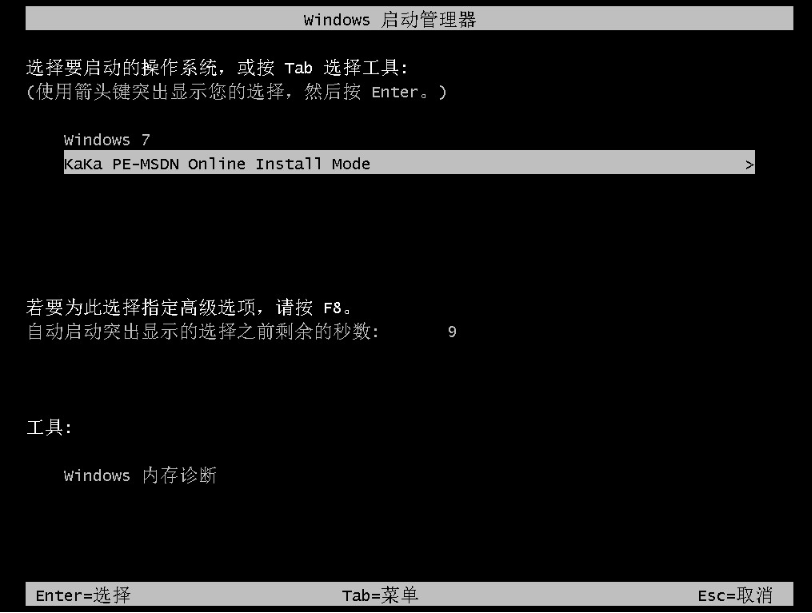
4、咔咔装机工具会自动打开并安装win10系统,等安装完成后自动会重启电脑。
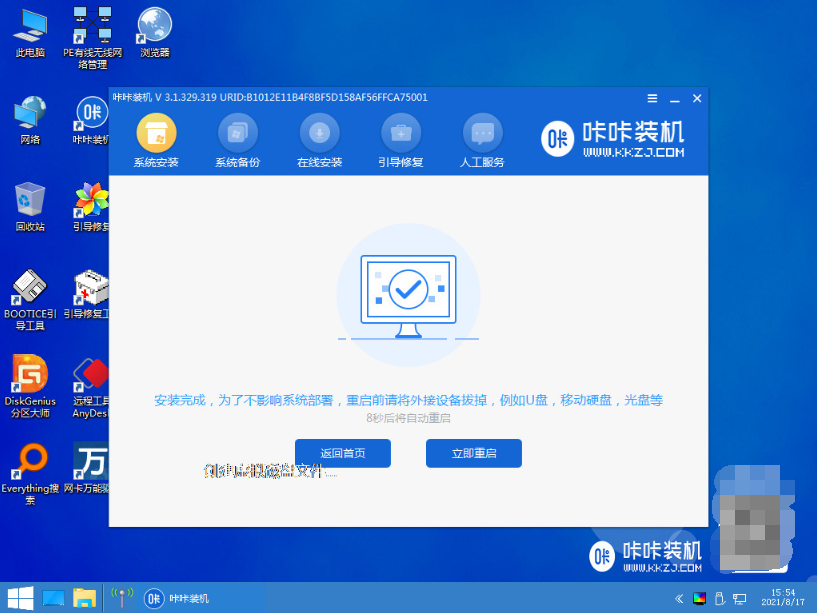
5、期间可能会自动重启多次,只需等待进入新的win10桌面即可。

方法二:制作u盘重装系统win10(戴尔电脑不能进系统的情况)
1、首先需要制作u盘启动盘,自行在可用的电脑安装好咔咔装机一键重装系统工具打开,插入空白u盘,进入制作系统模式。
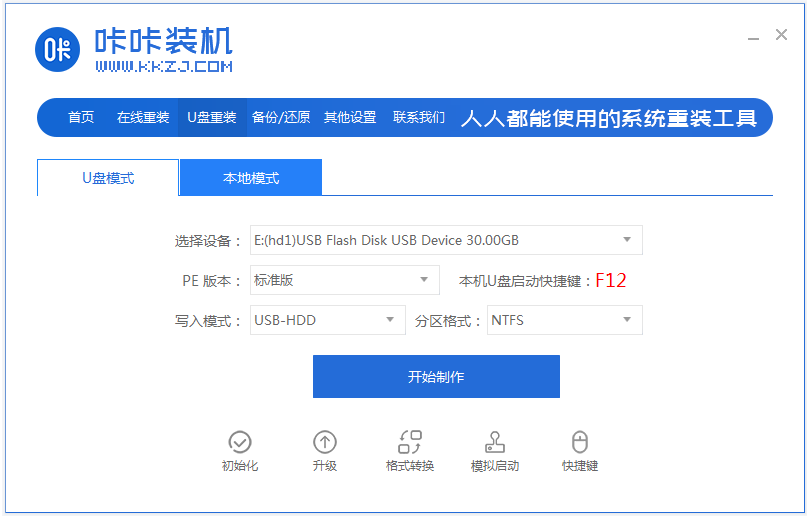
2、选择win10系统,开始制作u盘启动盘。
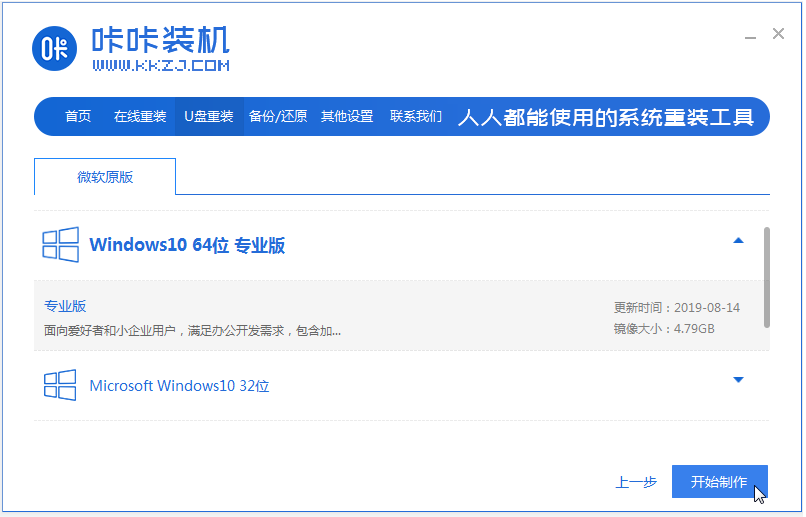
3、制作成功后,先预览戴尔笔记本电脑主板的启动快捷键,一般是f12键,拔出u盘退出。
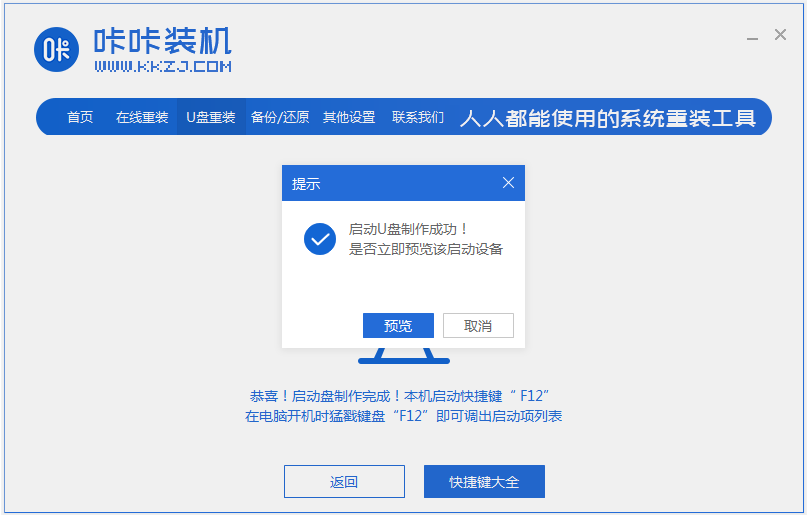
4、将u盘启动盘插入到戴尔笔记本电脑中,开机按启动快捷键进启动界面,选择u盘启动项进入到pe选择界面,进入第一项pe系统。

5、打开咔咔装机工具,选择win10系统安装到c盘上。
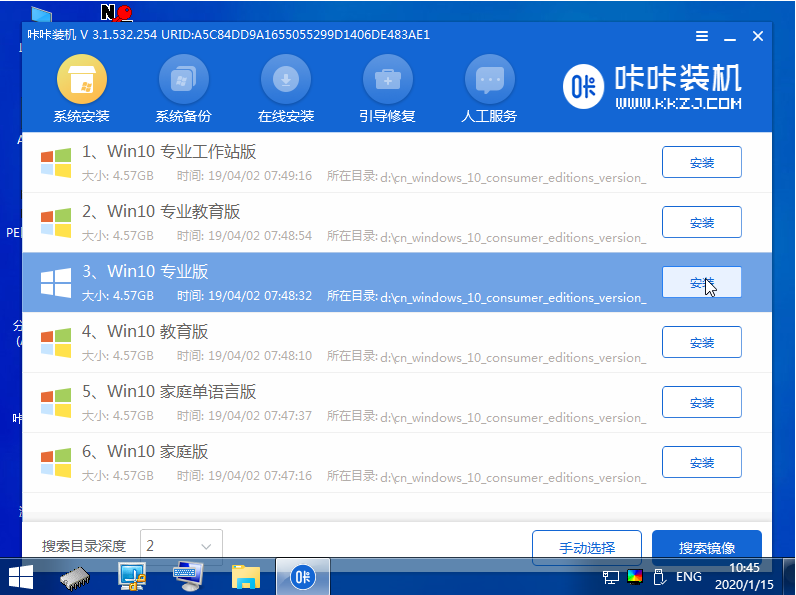
6、安装完成后拔掉u盘重启电脑,最后进入win10系统桌面即可。

注意事项:在安装前备份好c盘重要资料,关掉电脑上的杀毒软件避免被拦截。
总结:
以上便是戴尔笔记本重装系统win10的方法步骤,大家可根据自己的电脑是否能进系统的情况,选择方法一还是方法二来操作,能有效帮助修复旧系统故障问题,希望能帮到大家。
猜您喜欢
- win10系统安装教程2017-08-17
- win10输入法不见了?小编告诉你只要几..2017-10-28
- 台式电脑怎么装系统win102022-11-30
- win10系统应用商店无法打开怎么办..2020-08-06
- win7如何升级win10的方法2022-09-01
- win10更新图文详解2017-07-20
相关推荐
- 演示win10电脑感叹号怎么打 2019-07-27
- 手把手教你win10专业版系统功能新增了.. 2020-04-22
- 永久激活win10专业版工具的使用方法.. 2022-01-18
- win10专业版激活密钥使用方法.. 2022-10-08
- 最新office2007产品密钥 2017-09-18
- win10官方安装教程不用u盘如何操作.. 2022-12-13




 魔法猪一健重装系统win10
魔法猪一健重装系统win10
 装机吧重装系统win10
装机吧重装系统win10
 系统之家一键重装
系统之家一键重装
 小白重装win10
小白重装win10
 最新PPTV网络电视v3.3 去广告绿色无插件版
最新PPTV网络电视v3.3 去广告绿色无插件版 MSKeyViewer Plus v2.2.5绿色汉化版(微软软件密钥查看工具)
MSKeyViewer Plus v2.2.5绿色汉化版(微软软件密钥查看工具) 迅雷 v7.9.5.4480 精简去广告版 (迅雷官方精简版)
迅雷 v7.9.5.4480 精简去广告版 (迅雷官方精简版) AutoPlay Menu Builder v7.1 Build 汉化破解版(光盘自动运行工具)
AutoPlay Menu Builder v7.1 Build 汉化破解版(光盘自动运行工具) 人生日历v2.1.23.139(桌面日历未来天气预报软件)
人生日历v2.1.23.139(桌面日历未来天气预报软件) 小白系统 ghost win8.1 32位装机版201506
小白系统 ghost win8.1 32位装机版201506 360壁纸 v2.1
360壁纸 v2.1 雨林木风ghos
雨林木风ghos 系统之家Win7
系统之家Win7 雨林木风win1
雨林木风win1 风林火山ghos
风林火山ghos ColorSchemer
ColorSchemer 系统之家ghos
系统之家ghos win7 loader
win7 loader  Any DVD Shri
Any DVD Shri 中国网络电视
中国网络电视 Win10 1511 3
Win10 1511 3 最新Office人
最新Office人 粤公网安备 44130202001061号
粤公网安备 44130202001061号